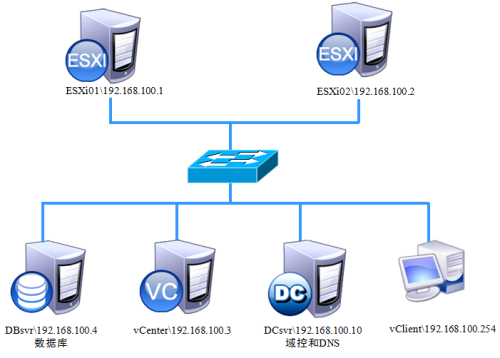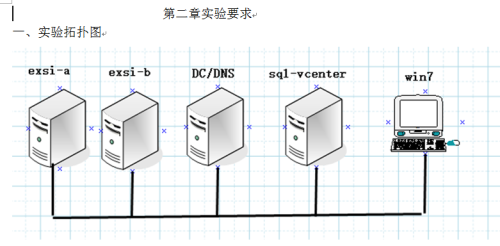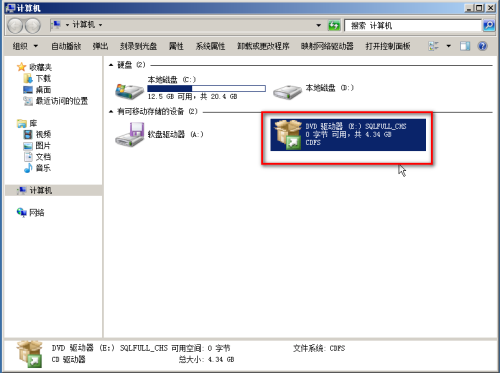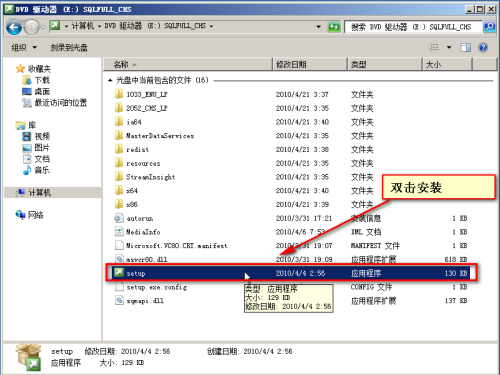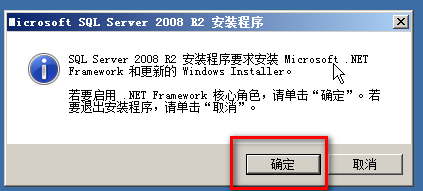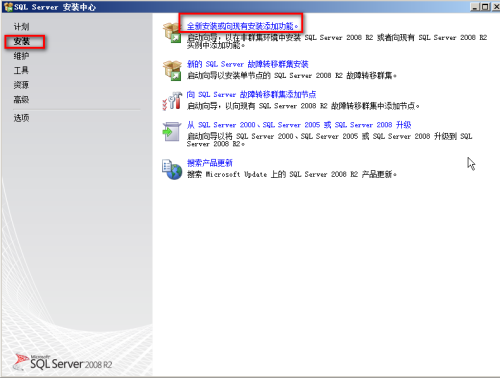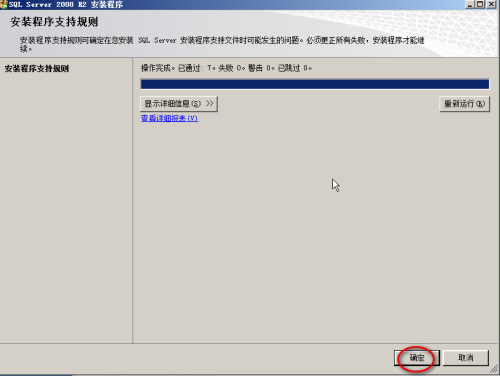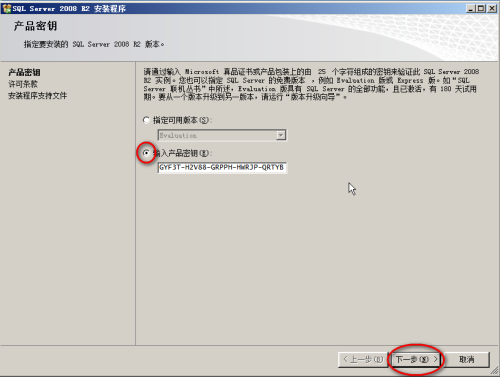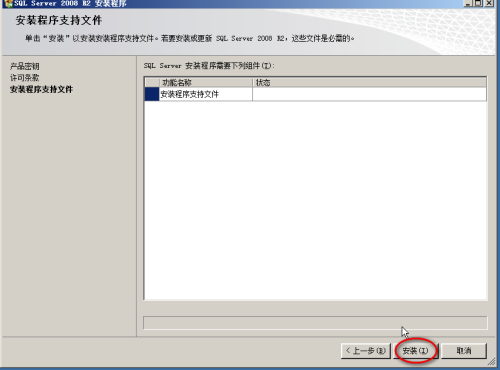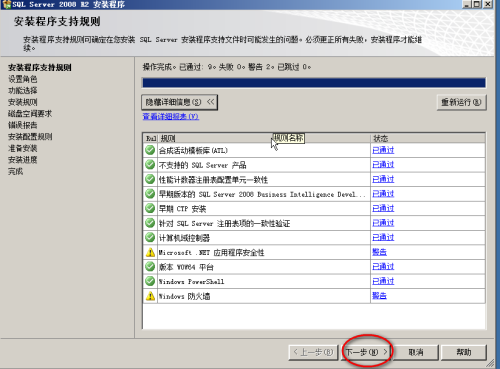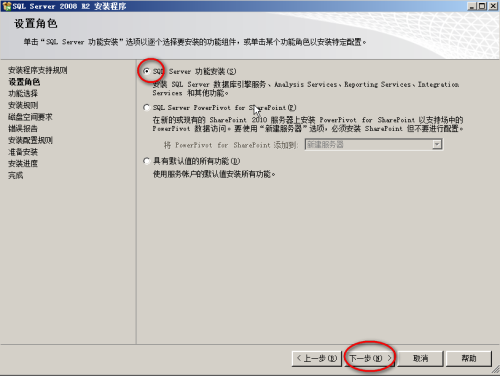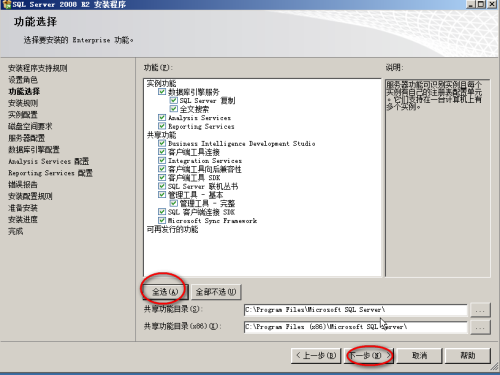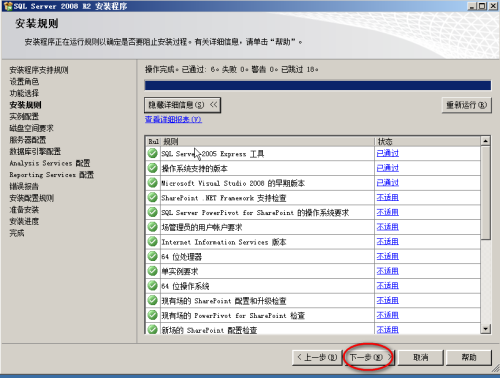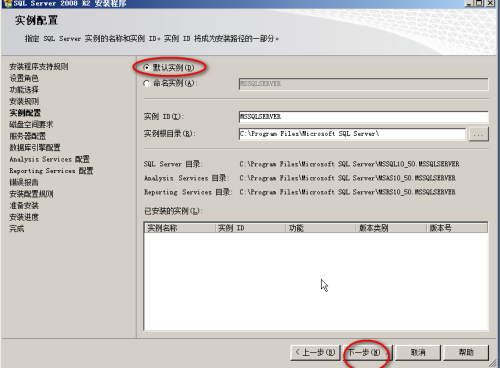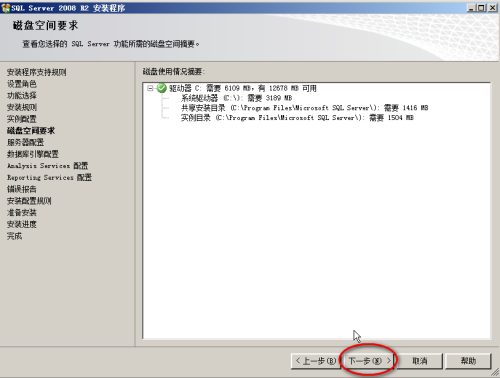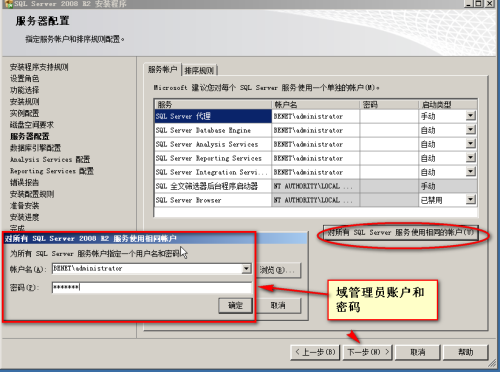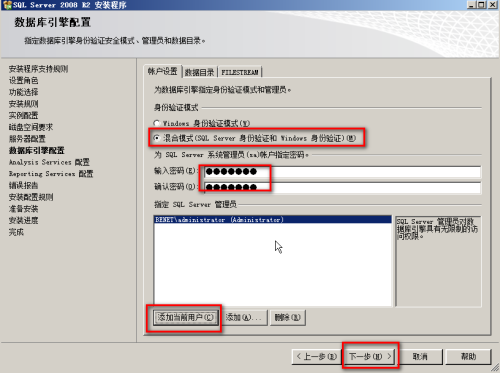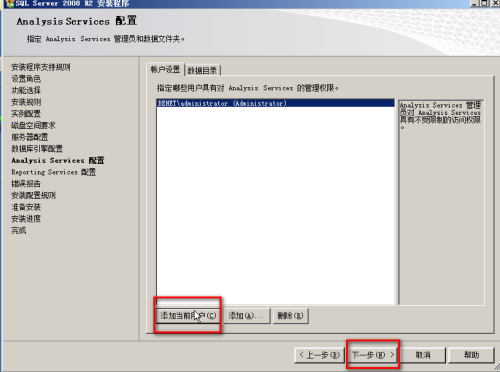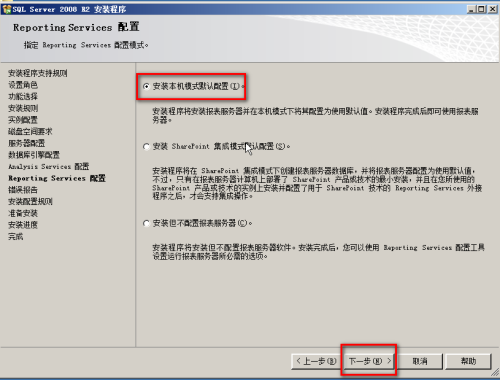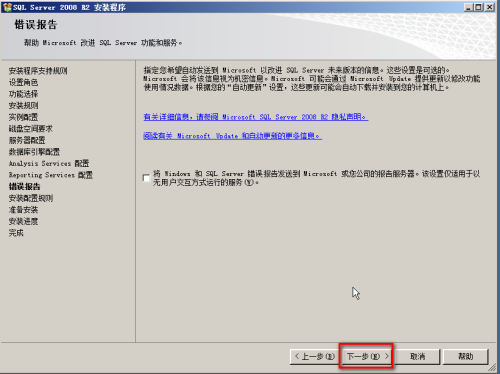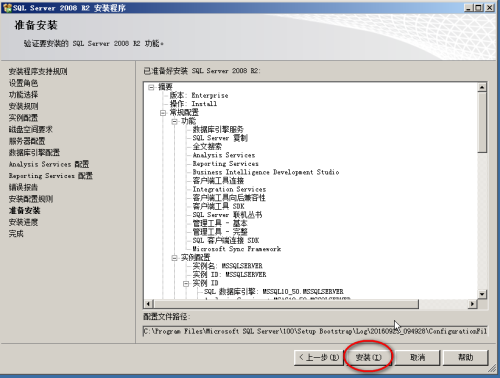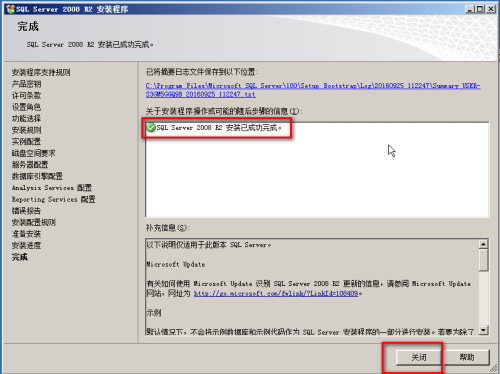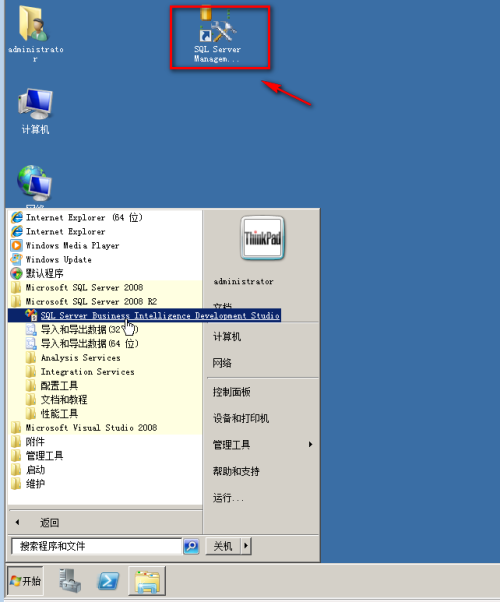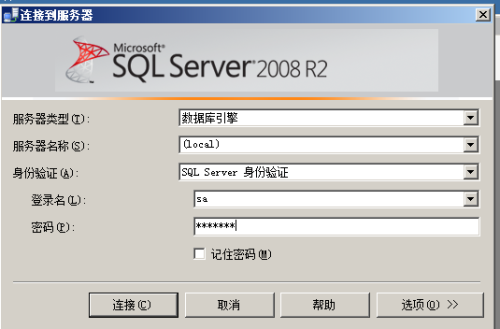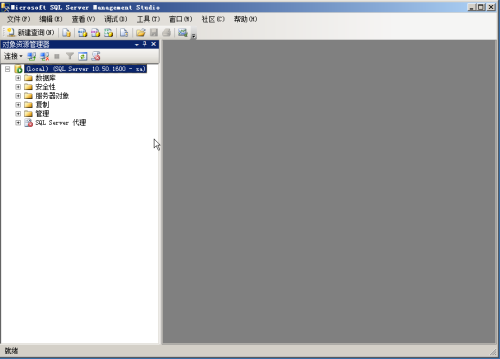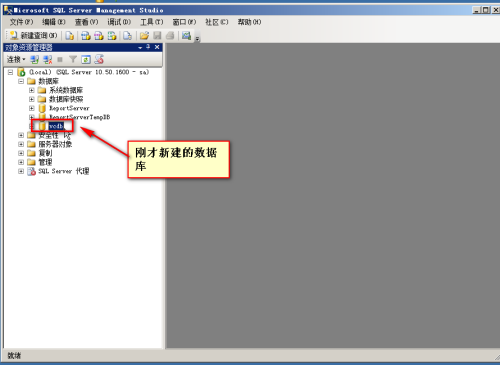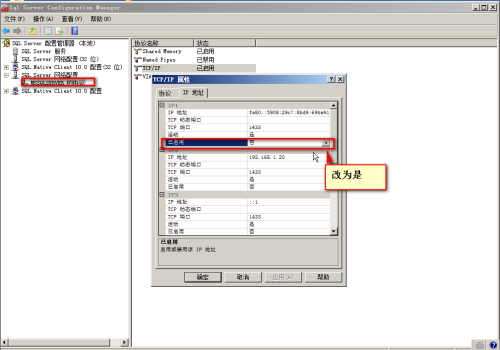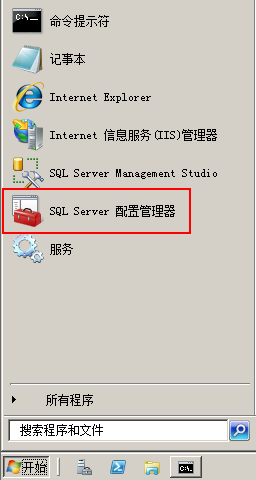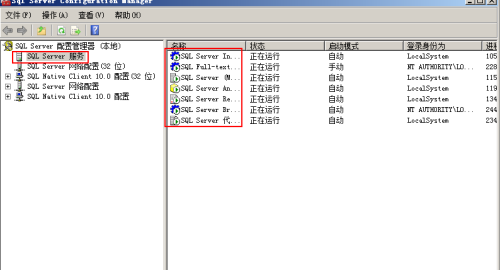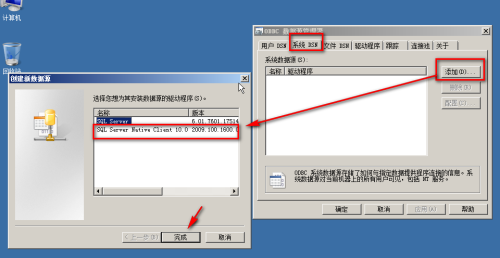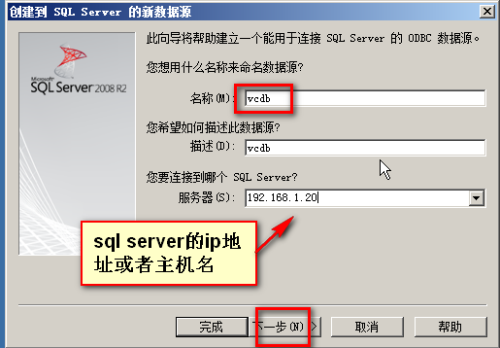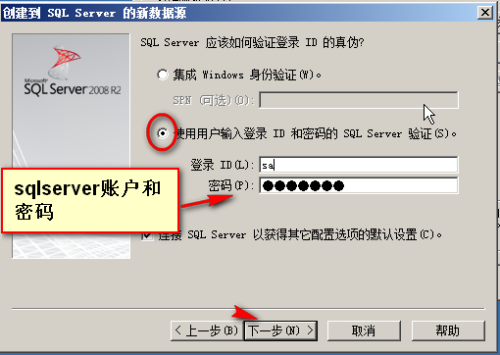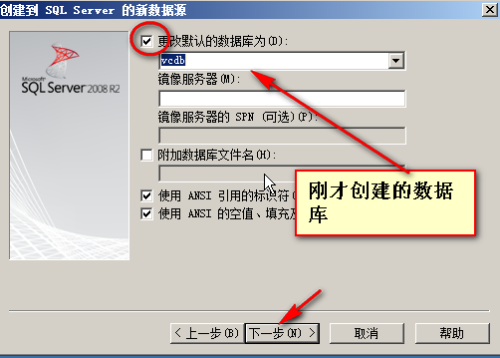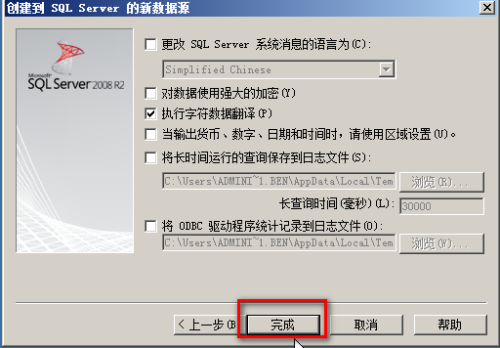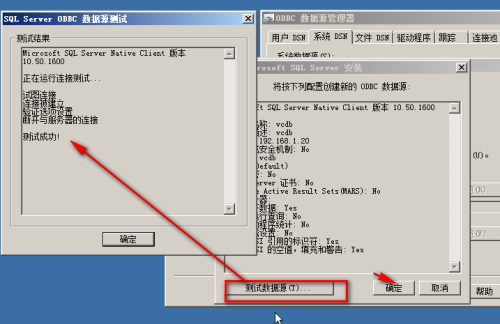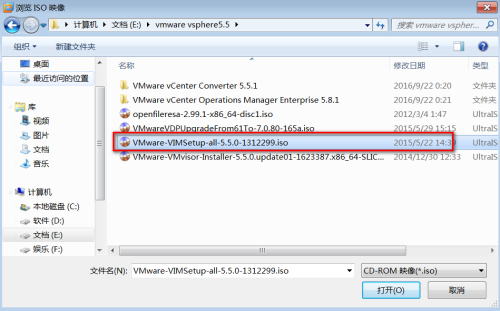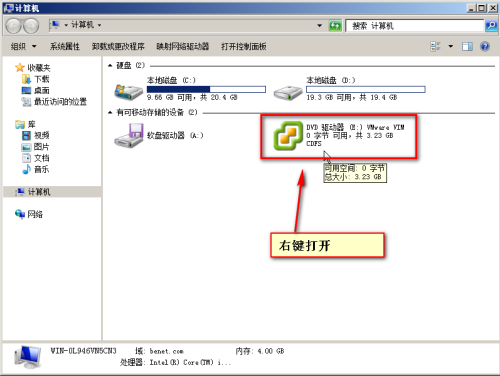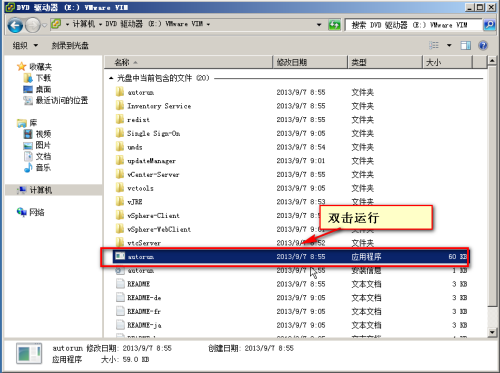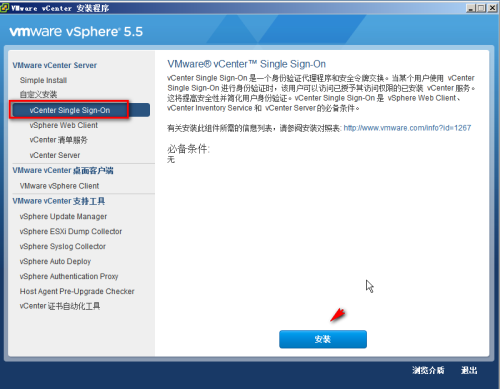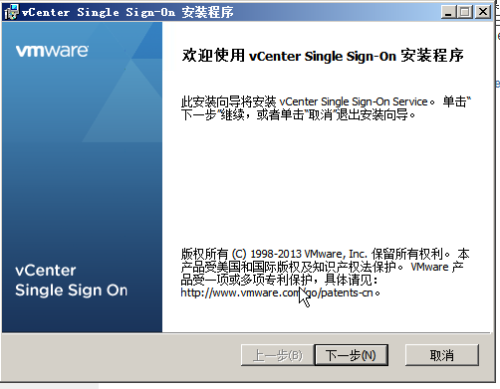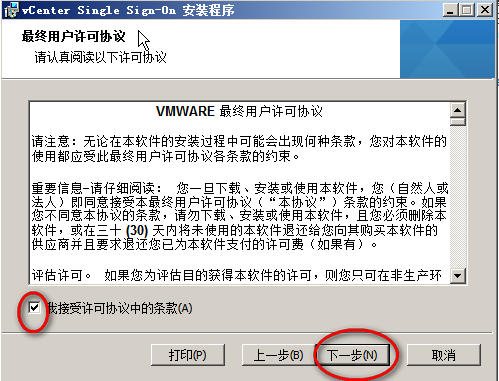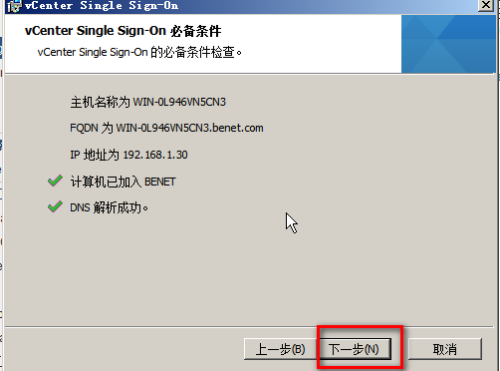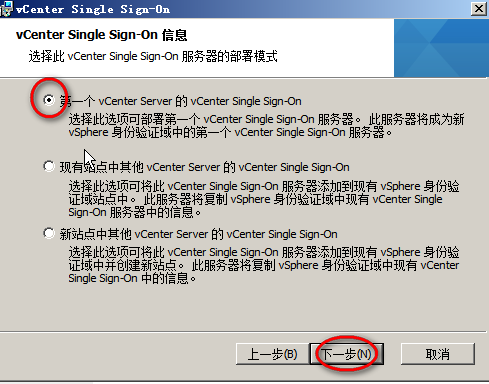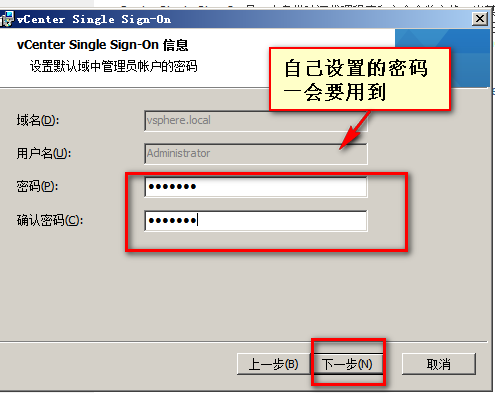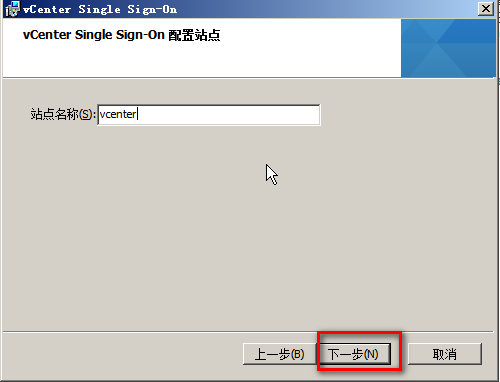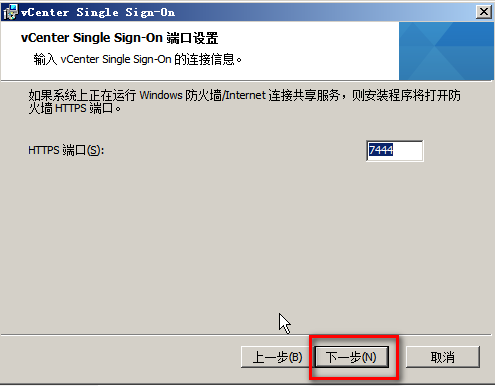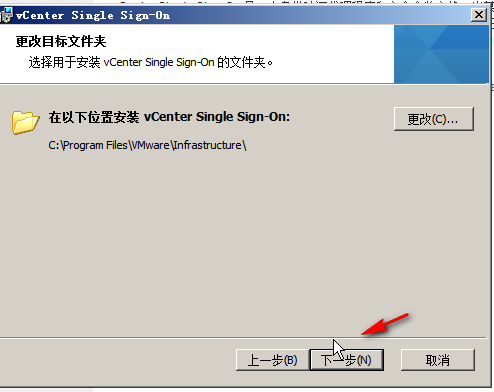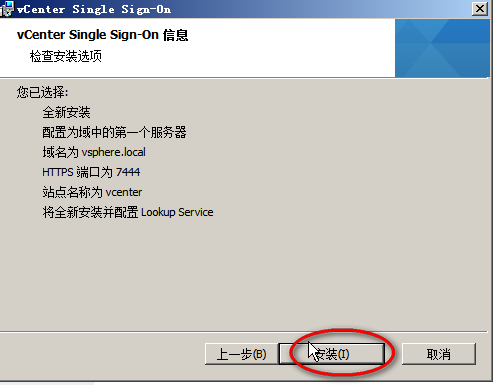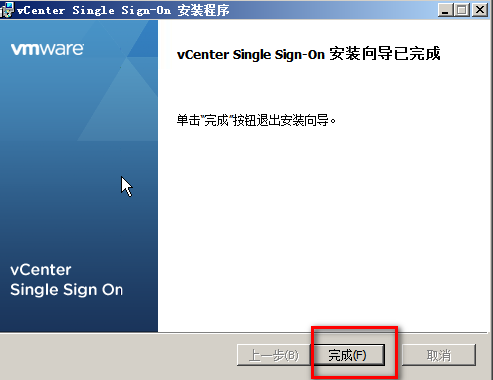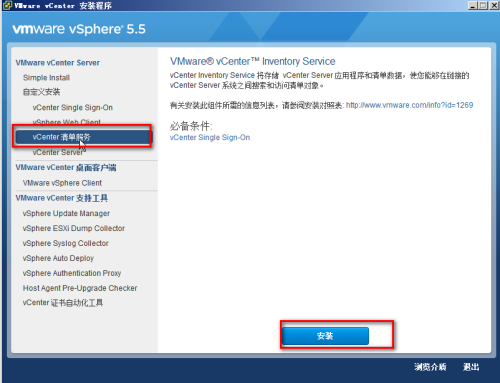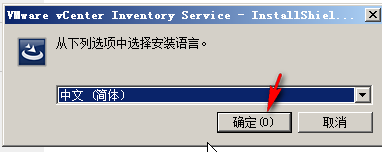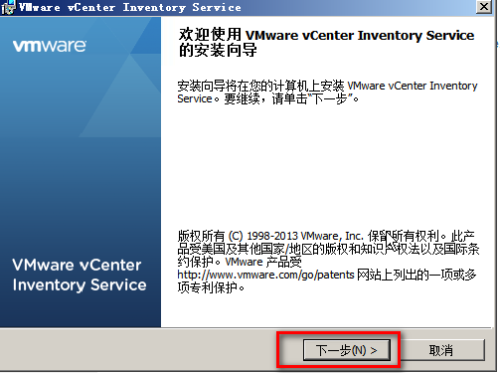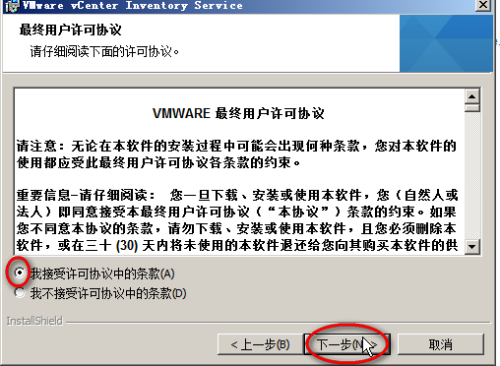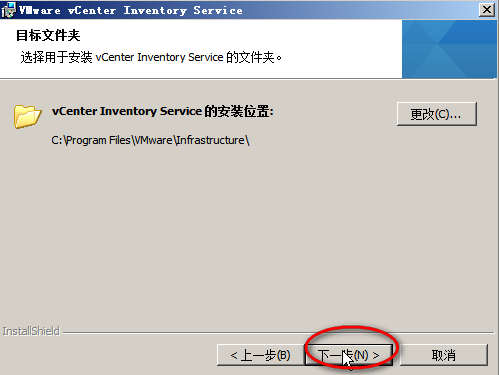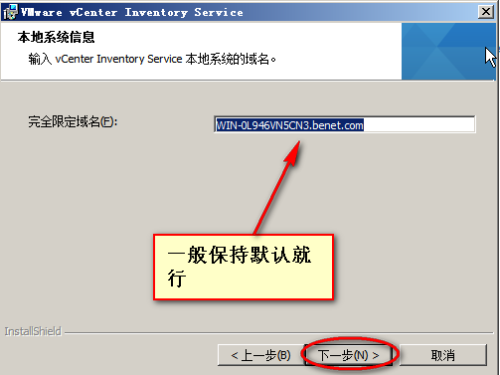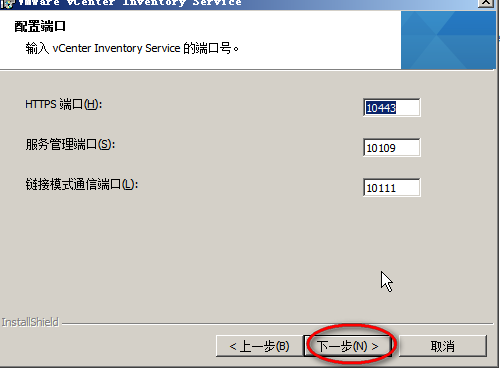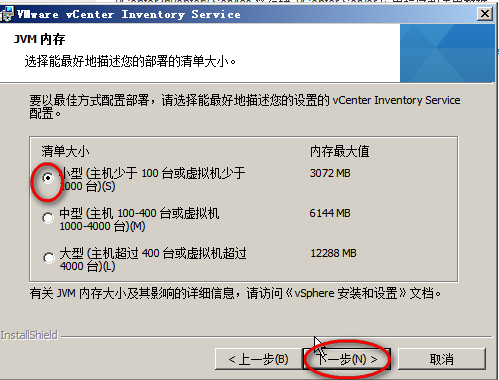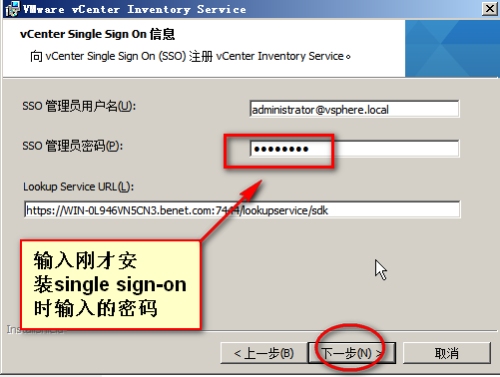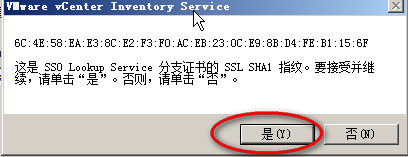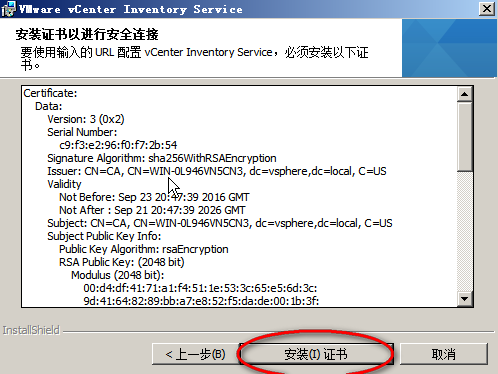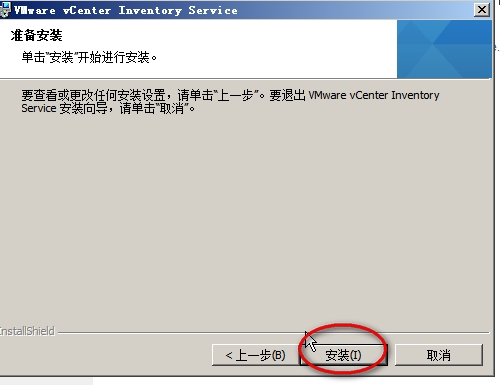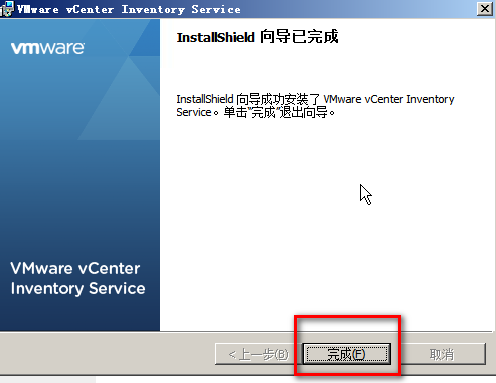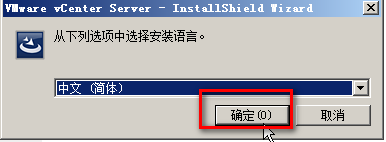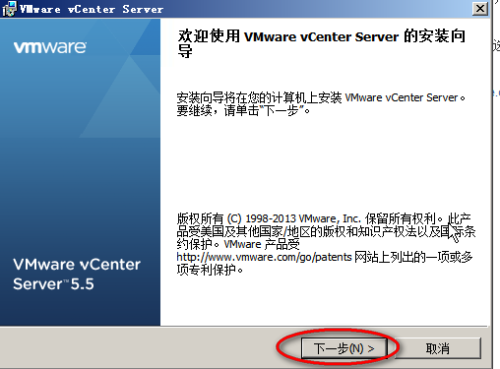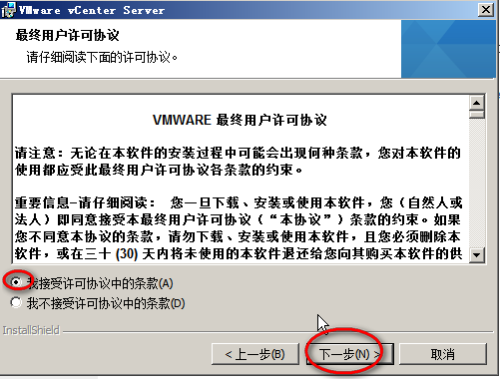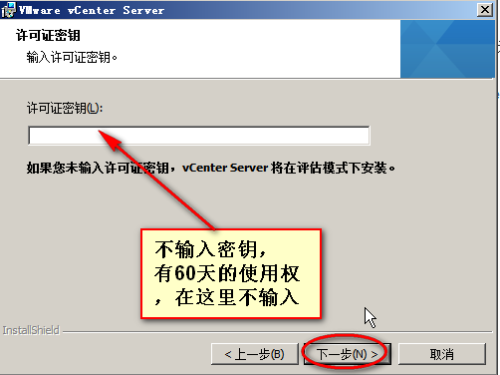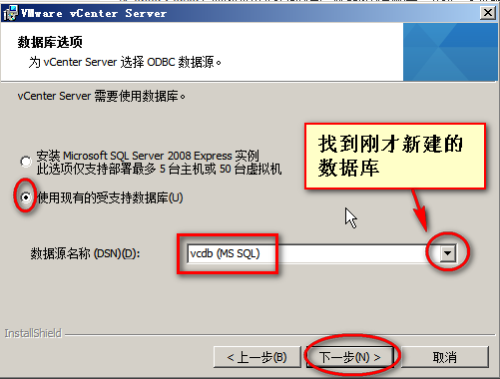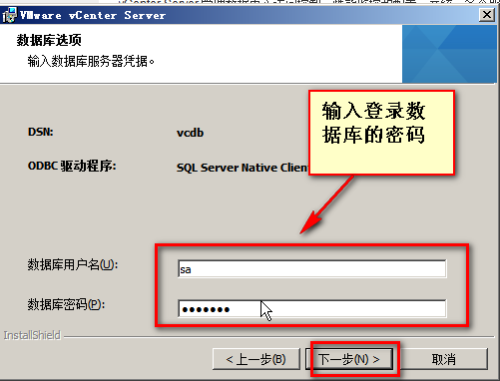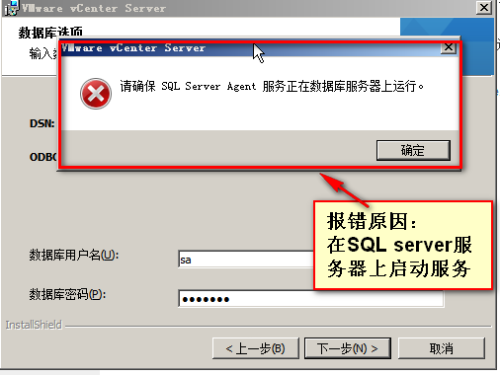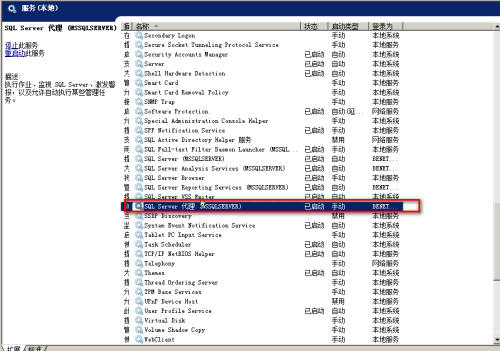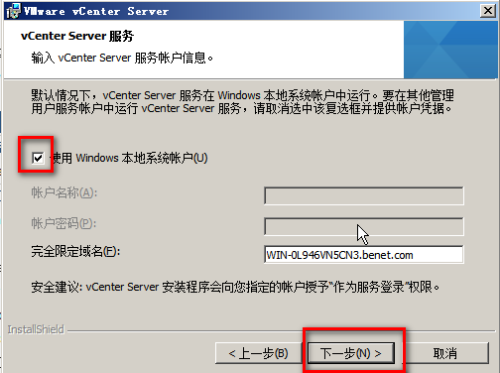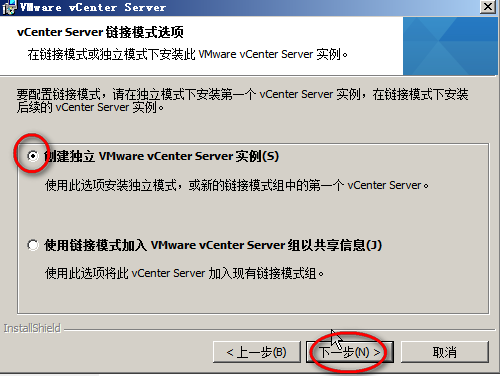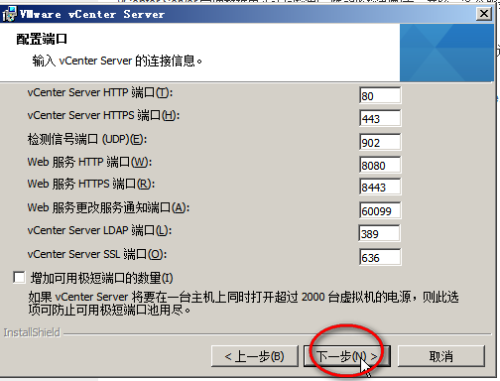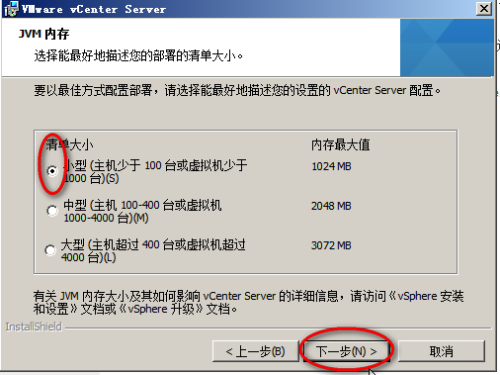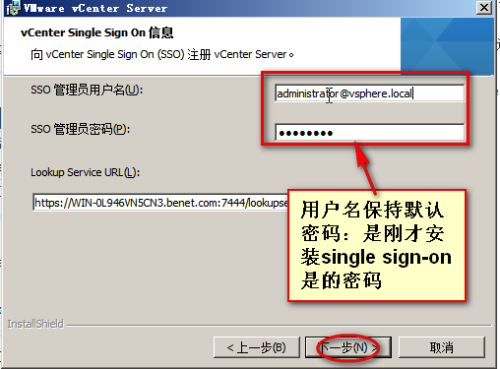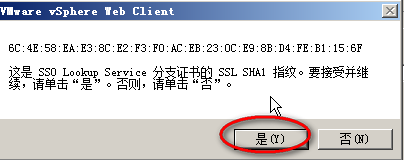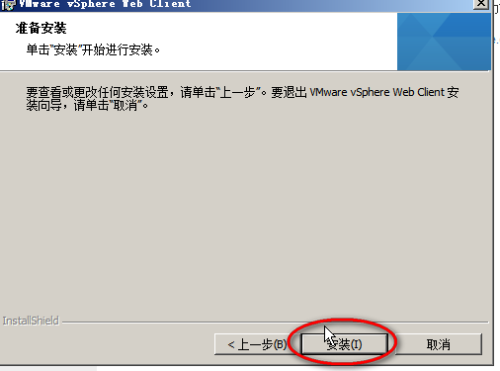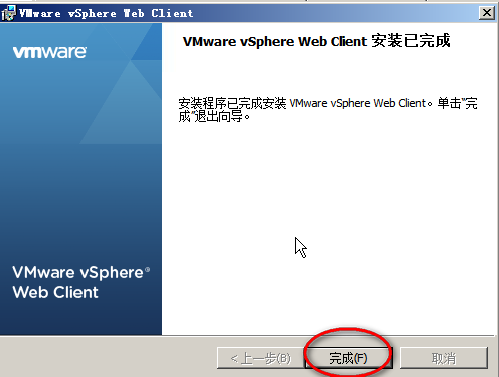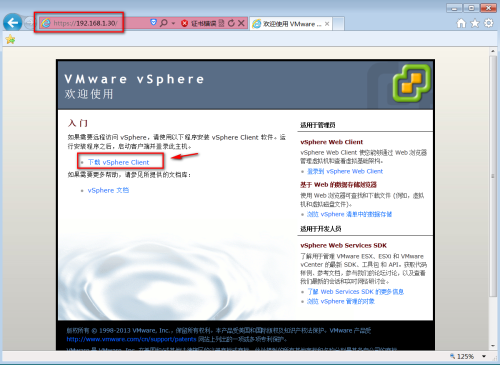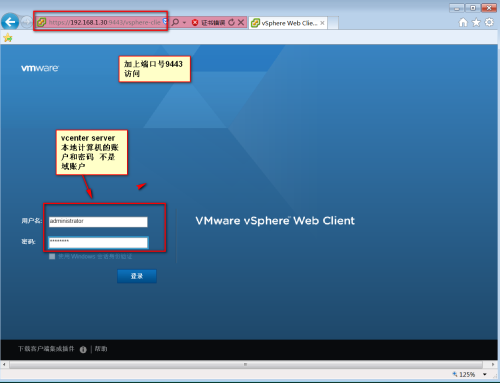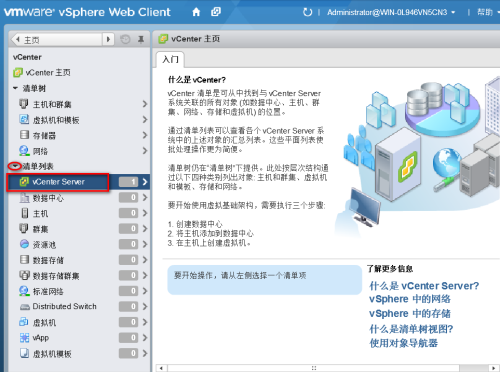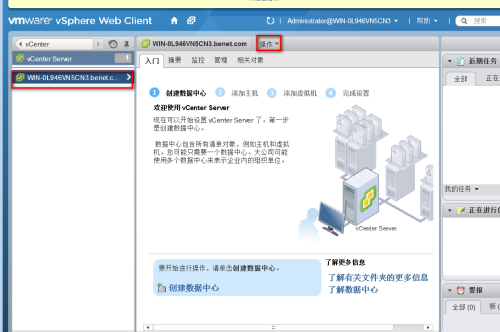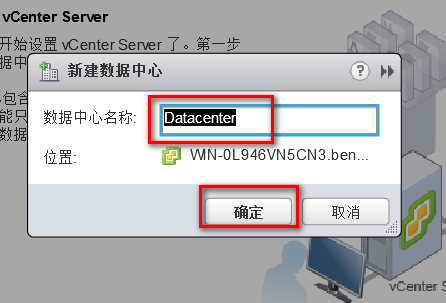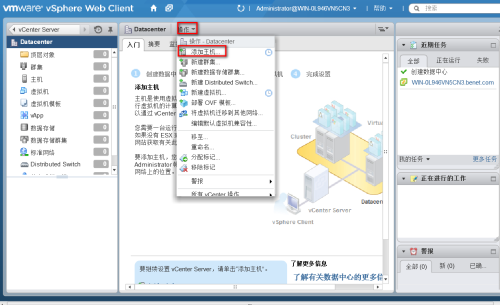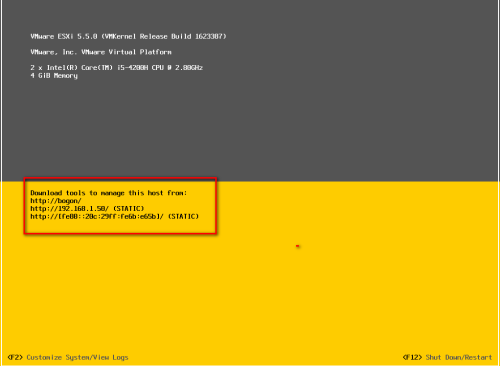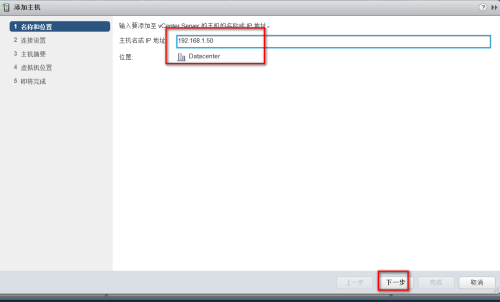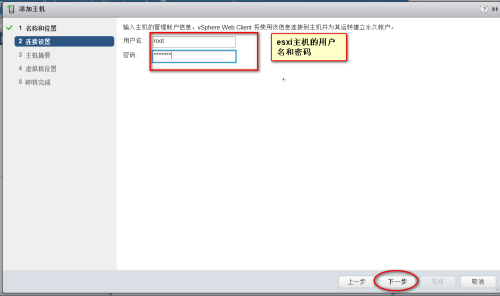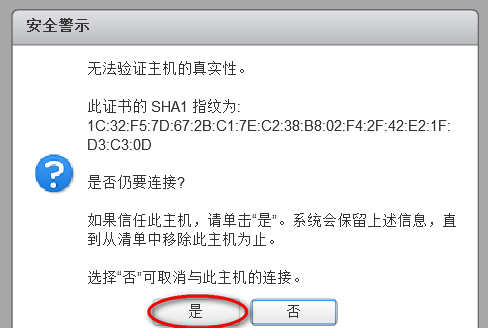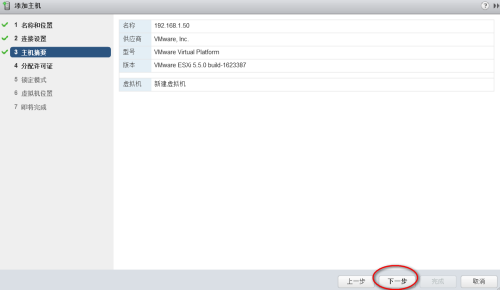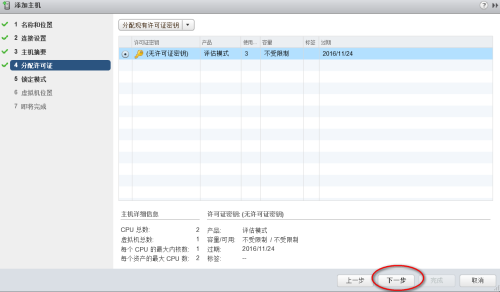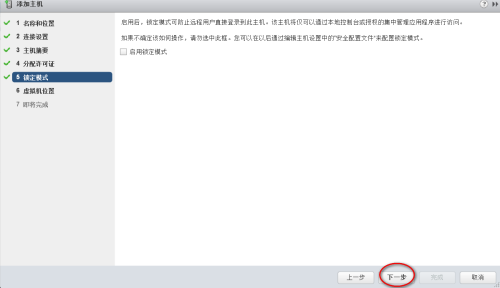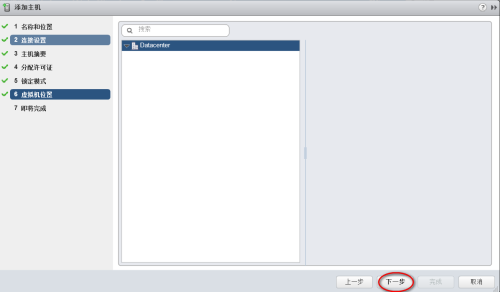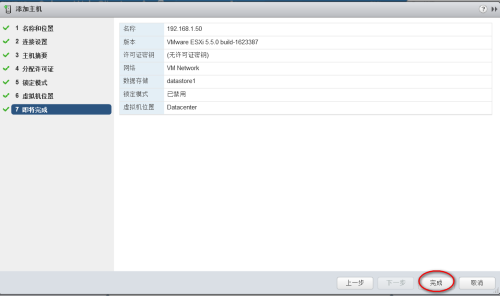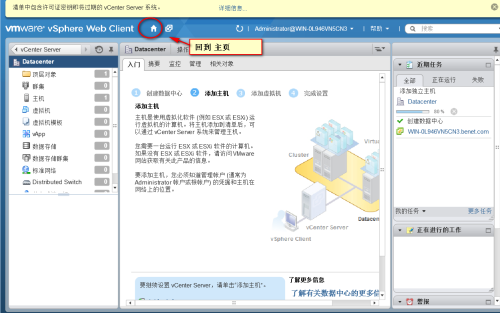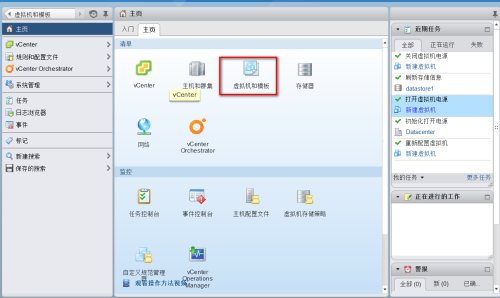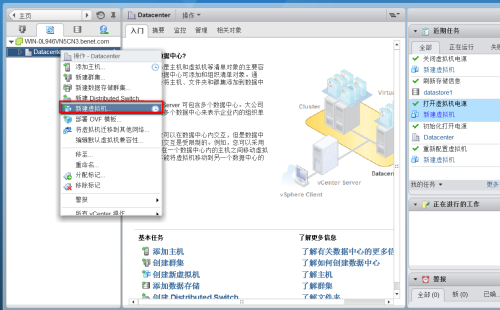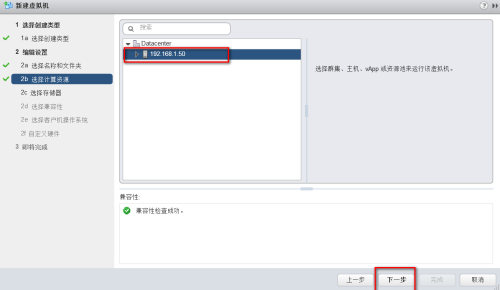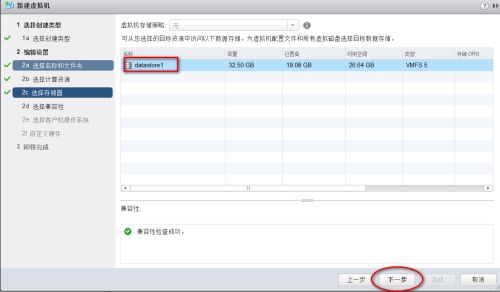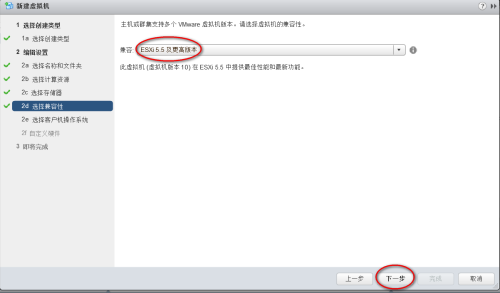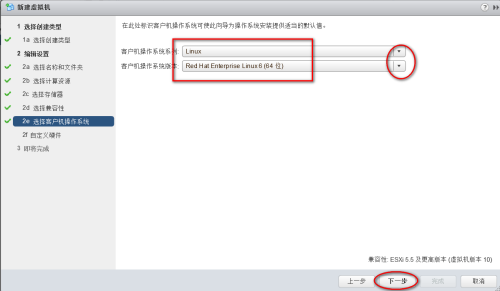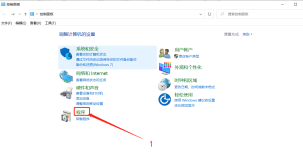安装vcenter和webclient
实验拓扑如下
一、实验要求:
1、三台server2008R2 分别安装dc SQL server vcenter
2、SQL server 和vcenter服务器分别加入到域
3、vclient使用宿主机安装,实现在客户端上登录web vclient创建数据中心,添加 esxi主机,安装linux虚拟机
4、拓扑图如上所示,ip地址划分为:dc:192.168.1.10/24 SQL server:192.168.1.20/24 vcenter:192.168.1.30 /24 vclient:192.168.1.40/24
二.实验环境
二、实验步骤
在虚拟机上打开三台server2008R2系统,其中两台都加入到dc域里,网络配置完成。
实验中的所有服务器都桥接 vmnet1 卡
注:加入到域的服务器,要用域用户登录,在这我用域管理员用户登录的。
1、准备SQL Server数据库
在SQL server 服务器中插入光盘
右键打开光盘------点击安装程序
安装完成
安装完成后,在开始-------所有程序---------server2008R2 找到
双击打开
输入登录名:sa 密码 刚才安装sql server时输入的混合模式的密码
将标有ip地址的“已启用”一栏由否改为是,单击确定
新建数据库
新建数据库-----------右键新建数据库
把所有sqL sever服务全部开启
默认下一步------完成安装
接着打开-----开始----------管理工具-------数据源(ODBC)
连接时把sqlserver的防火墙关闭
开始安装vCenter single sign-on
插入vcenter server 的光盘镜像
下一步
下一步
默认站点名称
3、安装vCenter Inventory Service
4、安装vCenter Server
启动服务
启动服务后,一切正常
5、安装vSphere Web vClient
安装
6、在客户端上登录web vclient创建数据中心,添加esxi主机,安装linux虚拟机
https://vsphere web client 服务器的ip地址
登陆上之后,单击左侧栏中的vcenter 在左侧清单列表中单击 “vcenter server”
双击列表中刚安装好的vCenter server
依次单击“操作”---新建数据中心
要连接esxi 需在虚拟机中打开一台esxi 桥接vmnet1 配置ip地址192.168.1.50
开始连接
完成
三、测试
通过以上步骤,实验完成!